
 |
Recupere Fotos Digitales Perdidas en Windows
Con la llegada de cámaras digitales que hicieron el uso de la tarjeta de memoria para el almacenaje de fotos, el usuario no tuvo que preocuparse más del límite hasta el cual él podría hacer clic en fotos. Con naipes de memoria de destello que apoyan la capacidad de memoria grande, el usuario tenía la libertad de tomar el número ilimitado de fotos. Este significó que el usuario podría seguir haciendo clic en fotos usando su cámara digital, y más tarde decidir cuales guardar y cuales borrar.
La facilidad con la cual el usuario podría borrar las fotos no deseadas, también hechas la pérdida de foto muy frecuente entre usuarios de cámara digitales. Este problema se levanta cuando el usuario por casualidad borra la foto incorrecta o cuando él formatea la tarjeta de memoria que causa la pérdida de fotos de los medios de almacenaje. En tales casos, el usuario por lo general es tensado y prueba algunos métodos poco convencionales de recuperar las fotos borradas o perdidas, causando la borradura permanente de las fotos de los medios de almacenaje.
La borradura permanente de fotos puede ser evitada si el usuario más tiene poco cuidado en relación con la situación de pérdida de foto. Recuperación de foto en conjunto, es un proceso simple, que puede ser hecho fácilmente hasta por un principiante, a condición de que usted tome las precauciones necesarias y haga el uso de un software de recuperación de foto de confianza. El software de Recuperación de Foto Digital es un instrumento personalizado para la recuperación de fotos que han sido borradas o perdidas en esta manera. Este software de recuperación de foto hace el uso de un algoritmo de búsqueda de archivo anticipado para localizar y recuperar los archivos perdidos y borrados.
Usted puede seguir los pasos dados abajo, recuperar con éxito todas las fotos perdidas/borradas de la cámara digital en Windows.
Paso 1: Expulse la tarjeta de memoria de la cámara digital, y conéctelo a un ordenador personal sano donde el software ha sido instalado ya. Comience la aplicación seleccionándolo de la lista de Programas en el Menú de Principio o haciendo doble click en el atajo de escritorio. La ventana principal es mostrada como mostrado en la Figura 1. De la ventana principal escogida el "Recuperan Fotos" opción como mostrado en la Figura 1.

La figura 1. Ventana Principal
Paso 2: seleccionando esta opción, una nueva ventana muestra dos opciones a saber "Recuperación de Foto Rápida" "y Recuperación de Foto Anticipada". La "opción" de Recuperación de Foto Anticipada escogida para seleccionar a mano la unidad de disco / partición "u opción" de Recuperación de Foto Rápida para recuperar fotos de la unidad de disco / partiton en que el sistema operativo ha sido instalado como mostrado en la Figura 2. Si usted ha seleccionado "opción" de Recuperación de Foto Rápida se ponen a andar 5 esle se ponen a Andar 3
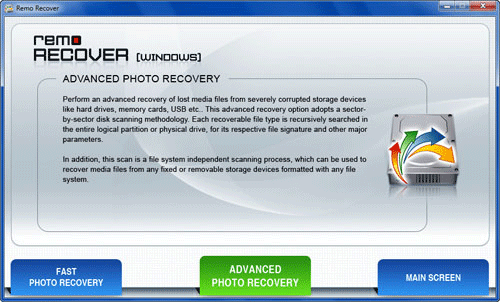
La figura 2. Opción Apropiada Escogida
Paso 3: Una vez que usted selecciona "opción" de Recuperación de Foto Anticipada, una nueva ventana muestra todas las unidades de disco físicas y lógicas conectadas como mostrado en la Figura 3. Seleccione la unidad de disco / partición en Windows del cual usted quiere recuperar fotos digitales y hacer clic "en el Next"

La figura 3. Seleccione Lógico / Unidad de disco Física
Paso 4: el software le deja realizar una búsqueda adicional de fotos digitales seleccionando los tipos de archivo puestos en una lista basados en su firma única como mostrado en la Figura 4. Usted puede elegir o bien la opción "Saltaré" para saltar este paso y seguir con el proceso que escanea
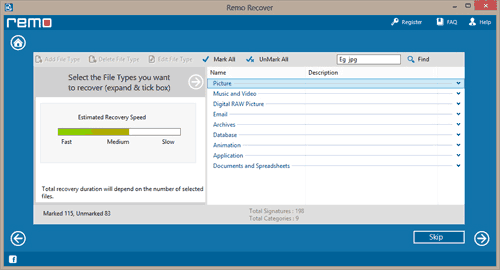
La figura 4. Tipo de Archivo Escogido
Paso 5: Chasquido en "el Siguiente" o el botón "Saltar", comienza el proceso que escanea. El software escanea la unidad de disco seleccionada / partición como mostrado en la Figura 5. El tiempo de Principio, Pasó el tiempo y el porcentaje de escanear que ha sido completado es mostrado por el software durante el proceso que escanea.
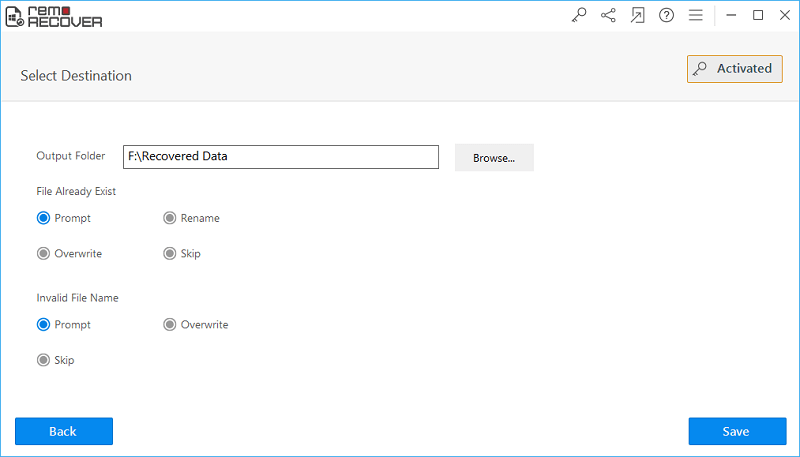
La figura 5. Escanear Proceso
Paso 6: las fotos recuperadas son mostradas una vez que el proceso que escanea es terminado. Usted puede usar la Vista de Datos o la opción de Vista de Tipo de Archivo para visualizar las fotos recuperadas como mostrado en la Figura 6.
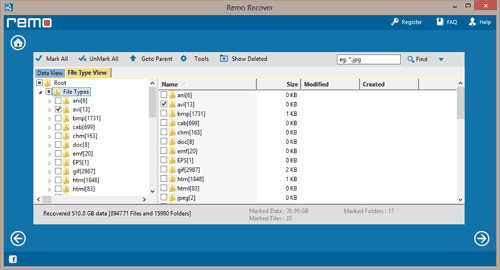
La figura 6. Vista Fotos Recuperadas
Paso 7: la opción "de Previsión" le deja ver las fotos recuperadas de preestreno y evaluar resultados de recuperación. El "Ahorran la opción" de Sesión de Recuperación puede ser usada para ahorrar la información escaneada. Esta información puede ser cargada más tarde usando el "Abierto Recuperan la Sesión" opción en la versión llena del software de modo que escaneando la unidad de disco entera / la partición otra vez pueda ser evitada

La figura 7. Fotos de Previsión

![]()










